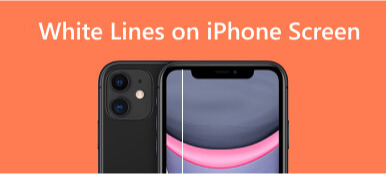많은 사용자가 iPhone 화면에 가로줄 또는 세로줄이 있다고 보고했습니다. 사실, 그것은 iPhone의 지속적인 문제입니다. iPhone의 우발적 손상과 같은 물리적 이유 외에도 화면이 오작동할 수 있습니다. 때로는 소프트웨어 및 시스템에 파란색, 녹색, 검은색, 빨간색, 분홍색, 회색 또는 자주색 선을 일으키는 버그가 있습니다. 이 기사에서는 스크린 라인 오류의 몇 가지 원인을 알 수 있습니다. 그런 다음 문제를 해결하는 가장 효과적인 방법을 선택할 수 있습니다. 아이폰 화면 라인 8가지 방법으로 발급합니다. 계속 읽어주세요.

부품 1. iPhone 화면에 가로줄과 세로줄이 있는 이유
iPhone 화면에 가로줄 또는 세로줄이 표시되는 데에는 몇 가지 이유가 있을 수 있습니다. 소프트웨어 결함, 하드웨어 문제 또는 화면의 물리적 손상 때문일 수 있습니다. 경우에 따라 디스플레이 커넥터가 로직 보드에 제대로 연결되지 않은 것이 문제일 수 있습니다.
문제의 근본 원인을 이해하는 것이 해결책을 찾는 첫 번째 단계입니다. 침수, iPhone 떨어뜨림 또는 과도한 ESD(Electro-Static Discharge)로 인해 iPhone 화면에 선이 있는 경우 첫 번째에서 두 번째 해결 방법을 읽으십시오. iPhone 소프트웨어 또는 시스템 문제에 직면한 경우 다음 부분에서 세 번째에서 여덟 번째 솔루션을 읽어 iPhone 화면 글리칭 라인을 수정할 수 있습니다.
Part 2. iPhone 화면의 줄을 수정하는 방법 [8가지 방법]
1. LCD 화면 수리
iPhone을 떨어뜨리거나 침수 피해를 입은 경우 iPhone 화면에 선이 나타날 수 있습니다.
iPhone의 낙하 및 물 손상으로 인한 충격으로 인해 내부 구성 요소 또는 화면 자체가 손상되어 선이 나타날 수 있습니다.
이 경우 가장 좋은 방법은 iPhone을 전문 수리 서비스에 가져가는 것입니다. 손상 상태를 평가하고 필요에 따라 화면 또는 기타 손상된 부품을 교체할 수 있습니다.
2. 배터리 충전 주기
경우에 따라 iPhone 화면의 세로줄 문제는 배터리 문제로 인한 것일 수 있습니다. 배터리를 순환 충전하여 문제가 해결되는지 확인할 수 있습니다. 배터리를 100%까지 충전하고 0%까지 사용한 다음 다시 완전히 충전하십시오.
3. 전문적인 시스템 복구
물리적 고장이 아닌 경우 소프트웨어 또는 시스템 결함으로 인해 iPhone 화면의 모든 선을 수정하는 가장 좋은 방법은 전문 수리 도구를 사용하는 것입니다. Apeaksoft iOS 시스템 복구 놓칠 수 없는 최고의 소프트웨어 중 하나입니다. iPhone 화면의 선을 포함하여 몇 번의 클릭만으로 iOS 시스템을 정상으로 수정하는 데 도움이 될 수 있습니다. 다음을 포함하여 2가지 효과적인 복구 모드를 제공합니다. 표준 모드 and 고급 모드. 또한 사용자 친화적인 인터페이스는 처음 화면 문제가 발생할 때 초보자도 쉽게 사용할 수 있습니다. 먼저 iPhone 화면 문제 해결사를 다운로드한 다음 단계를 따르십시오.
1단계 iOS 시스템 복구 선택
컴퓨터에서 iPhone 해결사를 실행합니다. 들어가다 iOS 시스템 복구 패널을 클릭 한 다음 스타트. 그런 다음 USB 케이블을 사용하여 iPhone을 컴퓨터에 연결하십시오.

2단계 무료 빠른 수정 시작
소프트웨어가 iPhone을 감지하면 무료 빠른 수정 화면을 정상 상태로 고정합니다. 작동하지 않으면 다음 단계로 이동합니다.

3단계 복구 모드 선택
수정 감지 인터페이스에서. 그런 다음 수리 모드를 선택하십시오.
을 시도 표준 모드 먼저 일부 iPhone 시스템 문제를 해결하고 모든 데이터를 유지할 수 있기 때문입니다. 작동하지 않으면 다음을 시도하십시오. 고급 모드 더 많은 시스템 문제를 해결합니다. 그러나 iPhone의 모든 데이터와 설정이 지워집니다.
선택 후 클릭 확인하기.

4단계 아이폰 정보 확인
다음을 포함하여 iPhone의 정보를 읽으십시오. 카테고리 , 타입및 모드. 잘못된 경우 드롭다운 목록을 클릭하여 수정합니다.

5단계 펌웨어 다운로드
다운로드 보여주는 목록에서 펌웨어를 얻으려면. 설치하고 클릭 다음 보기.

잠시 기다리면 소프트웨어가 iPhone 화면의 선을 자동으로 수정할 수 있습니다. 전문 도구를 사용하는 것 외에도 스크린 라인을 수정하는 다른 간단한 방법을 시도할 수도 있습니다. 계속 읽으십시오.
4. iPhone 강제 재시동
일반적으로 iPhone을 다시 시작하는 것은 회선 문제를 해결하는 간단한 방법입니다. 그러나 때로는 작동하지 않습니다. 이 경우 다음을 시도할 수 있습니다. 강제로 아이폰을 다시 시작. iPhone 화면에 줄이 생길 수 있는 더 많은 소프트웨어 결함을 해결할 수 있습니다. 과정은 간단하고 직접적입니다. iPhone 모델에 따라 아래 단계를 따르세요.
For iPhone 8/X/XR/11/12/13/14: 를 눌렀다 놓습니다. 볼륨 업 단추. 그런 다음 눌렀다 놓습니다. 아래 볼륨. 마지막으로 길게 누르기 측면 Apple 로고가 화면에 나타날 때까지.
아이폰 7/7 플러스: 길게 누르기 측면 and 아래 볼륨 버튼을 동시에 누르십시오. 그러면 iPhone 화면에 Apple 로고가 표시됩니다.
iPhone 6/6s/6s plus/SE(1세대)의 경우: 길게 누르기 측면 and 홈페이지 화면에 Apple 로고가 나타날 때까지 버튼을 함께 누르십시오.
5. iOS 버전 업데이트
새로운 기능을 추가하는 것 외에도, 새로운 iOS 버전은 일반적으로 버그 패치를 포함하는데, 이는 iPhone의 정상적인 작동에 필수적입니다. iPhone 16/15/14/13/12/11 또는 이전 버전에서 가로 또는 세로 화면 선을 일으키는 이러한 소프트웨어 버그를 수정하려면 iPhone을 최신 iOS 버전으로 업데이트해 보세요. 다음 단계를 따라 하세요.

1단계 입력 설정 앱. 꼭지 일반 .
2단계 가볍게 두드리다 소프트웨어 업데이트 상단 화면에.
3단계 가볍게 두드리다 다운로드 및 설치. 그런 다음 iPhone 암호를 입력하여 업그레이드를 확인하십시오. 다음으로 셀룰러 날짜 사용 or 셀룰러 날짜를 사용하지 마십시오 업데이트를 시작합니다.
6. 공장 초기화 설정
iPhone을 공장 설정으로 직접 복원하면 화면 라인을 비롯한 심각한 소프트웨어 문제를 해결할 수 있습니다. 그러나 iPhone의 모든 콘텐츠와 설정이 지워집니다. 이 작업을 수행하기 전에 iPhone을 백업하십시오.

1단계 로 이동 환경 앱과 탭 일반 .
2단계 가볍게 두드리다 iPhone 전송 또는 재설정 하단 화면에서.
3단계 선택 모든 콘텐츠 및 설정 지우기 탭 계속. 프로세스를 확인하려면 화면 암호를 입력해야 합니다.
이 과정은 몇 분 정도 소요됩니다. ㅏ 안녕하세요 화면 가 나타나 화면을 다시 확인할 수 있습니다.
7. iTunes로 복원
iTunes로 iPhone을 복원하는 것은 장비를 공장 설정으로 되돌리는 또 다른 방법입니다. 또한 iPhone 화면의 선을 수정할 수 있습니다. 다음은 빠른 단계입니다.
1단계 iPhone을 컴퓨터에 연결합니다. 열려 있는 iTunes 바탕 화면에.
2단계 왼쪽 상단 화면에서 iPhone 아이콘을 선택합니다. 그런 다음 아이폰 복원 오른쪽 패널에 있습니다.
3단계 작업을 확인하고 프로세스가 완료될 때까지 기다리십시오.
8. iPhone을 DFU 모드로 전환
iPhone 화면에서 수평선 또는 수직선을 수정하는 마지막 방법은 iPhone을 DFU 모드 (장치 펌웨어 업데이트). DFU 모드는 공장 설정과 같은 모든 iPhone 데이터를 삭제합니다. DFU 모드로 들어가는 방법은 다음과 같습니다.

1단계 엽니다 iTunes 컴퓨터에서. 만약에 iTunes 가 이미 열려 있으면 먼저 닫았다가 다시 엽니다.
2단계 iPhone을 Mac 또는 PC에 연결합니다. 그런 다음 iPhone을 강제로 다시 시작하고(방법 4에 언급된 단계 사용) 복구 모드 화면이 나타날 때까지 기다립니다.
3단계 팝업창이 나타나면 클릭 복원.
과정을 마친 후 iPhone으로 들어가 화면의 줄이 제거되었는지 확인합니다.
3 부. iPhone 화면의 가로줄 및 세로줄 FAQ
Apple에서 내 화면을 무료로 수리해 주나요?
금이 간 iPhone 화면을 교체해야 하는 경우 비용을 지불해야 합니다. Apple 보증은 물리적인 iPhone 손상에 적용되지 않기 때문입니다.
그러나 iPhone에 화면 수리가 필요한 경우 AppleCare+ 취급으로 인한 우발적 손상에 대한 보증을 받을 수 있습니다.
침수 후 iPhone 화면의 수평선을 고칠 수 있습니까?
예. 즉시 iPhone을 끄고 최대한 말려야 합니다. 그리고 완전히 건조될 때까지 충전하거나 전원을 켜지 마십시오. iPhone을 건조시킨 후에도 줄이 계속되면 전문 수리 서비스에 도움을 요청할 수 있습니다.
내 iPhone 화면에 녹색 선이 있는 이유는 무엇입니까?
소프트웨어 결함으로 인해 수평 iPhone 화면의 녹색 선. 일부 iPhone 14 사용자는 시작하거나 잠글 때 화면에 깜박이는 녹색 가로줄이 나타나는 문제를 보고했습니다. 다행히 마지막 iOS 버전으로 업데이트하면 문제가 사라집니다.
결론
이 기사에서는 8가지 방법을 공유합니다. iPhone 화면의 가로줄과 세로줄 고정. 먼저 문제를 일으킬 수 있는 이유를 읽을 수 있습니다. 그런 다음 제거하는 한 가지 방법을 선택하십시오. 데이터 손실이 발생할 수 있는 경우 iPhone을 백업하는 것을 잊지 마십시오. iPhone 화면 라인에 대해 다른 질문이 있으면 아래에 의견을 말하십시오.